이미 있는 강좌였네
https://gall.dcinside.com/mgallery/board/view/?id=vr&no=117046
내 3시간 어디로 갔늬
아무튼,
내 머리속에 남아있는 그 강좌를 기반으로 쓰는거니까 혹시 오류가 발견 되거나 더 나은 방법이 있다면 언제든 피드백 해줘. 언제나 환영이야.

우선 VMD를 유니티에 불러오기 앞서, 유니티가 아닌 블렌더를 먼저 켜줘야돼.
CATS 플러그인 다들 있을거라 믿어. 없으면 기초 강좌부터 보고 와.

여기선 CATS를 쓰는게 아니라 MMD 툴을 쓸거야.
왼쪽에 보면 알겠지만 지금 CATS가 아닌 MMD 툴이 켜져있는걸 볼 수 있지?
MMD 툴로 불러올 모델 Import 하면 지금같은 장면이 나올거야. 난 우콘을 불러와봤어.

'Alt + H' 단축키를 눌러보면 이상한 튜브들이 쨘 하고 나올텐데 이거를 지워줘야해.
우콘의 매쉬랑 본만 선택해서 'H' 단축키로 숨겨주고, 'A' 단축키를 누른 후 'X' 단축키를 누르면 삭제할건지 뜰거야. 삭제해주자.

우콘의 매쉬와 본만 숨겨준 모습

지우고 나서 다시 'Alt + H' 단축키를 눌러주면 숨겨줬던 우콘의 매쉬랑 본이 나타나. 이 상태에서 아까 MMD 툴에서 모델 Import 했던거 기억나지? 그 옆에 있는 모션 Import를 눌러서 자신이 쓸 VMD를 불러와주자.
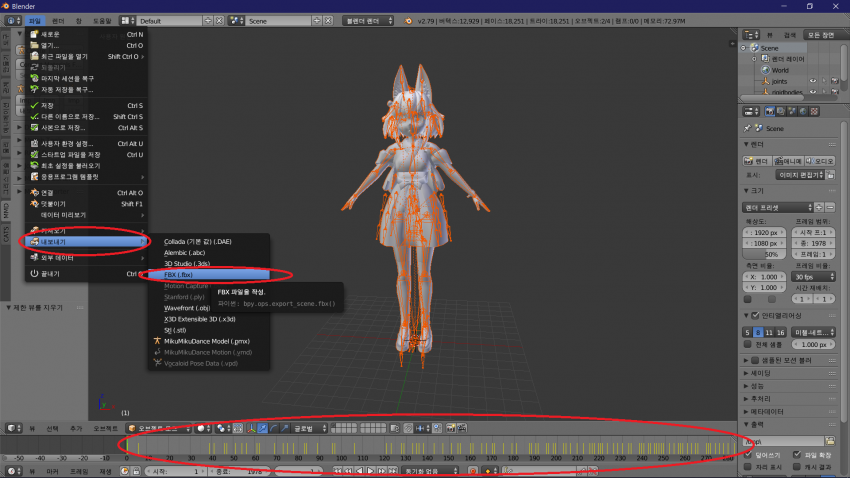
아래의 빨간 동그라미에서 애니메이션이 제대로 불러와졌는지 확인하고, 밑에 모션 재생 패널도 있으니까 한번 눌러서 모션 제대로 움직이는지 본 다음에, 화면 왼쪽 위 구석에 있는 파일 - 내보내기 - FBX를 순서대로 눌러주자.
이렇게 하면 우콘의 모델과 모션이 FBX 안에 전부 들어가게 된다.
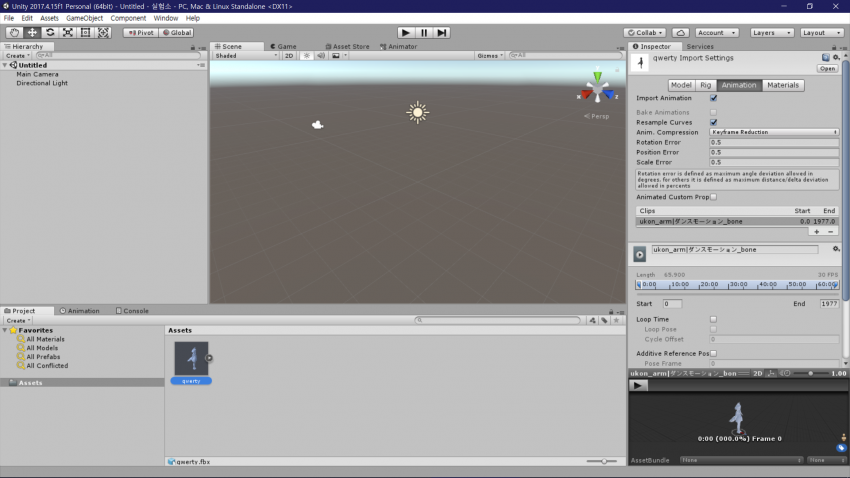
이제 유니티야.
지금 보고 있는 장면은 내가 이 강좌 쓴다고 유니티 프로젝트를 새로 만들어서 아무것도 없는거야.
유니티 들어가서 아까 우리가 블렌더에서 만든 FBX를 유니티에 불러와주자.
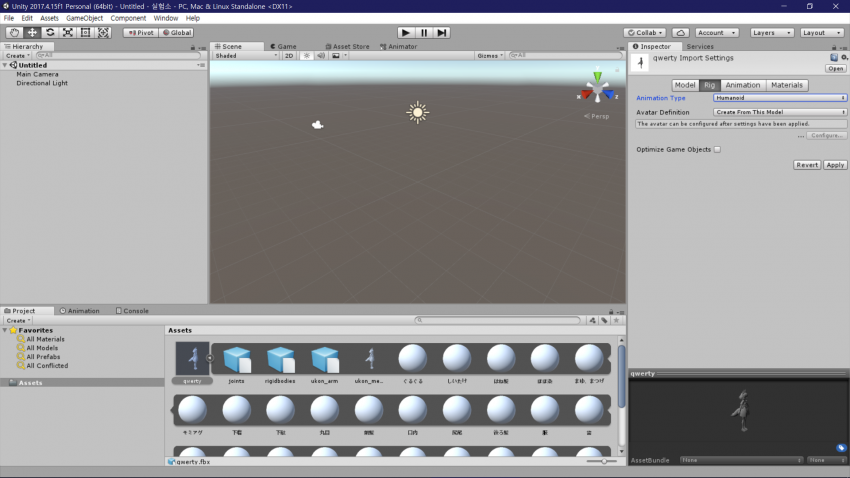
불러온 FBX 파일 옆에 있는 화살표 눌러보면 이렇게 FBX라는 박스 안에 들어있는 내용물들이 뭔지 주르륵 나오는데, 아래로 내려보면 우리가 넣은 애니메이션 파일도 있을거야.
하지만, 이 애니메이션 파일을 떼어내기 전에 해줘야 할게 있어. FBX 파일 한번 클릭해주고, 오른쪽 화면에 보이는 Model, Rig, Animation, Materials 중에서 Rig를 눌러주자.
Animation Type를 Humanoid로.
Avatar Definition을 Create From This Model로 맞춘 다음에 Apply 눌러주자.
문제가 없다면 이 다음으로 해줄게 없는데 만약 오류가 뜬다면 Avatar Definition 아래에 있는 Configure... 버튼을 눌러서 문제가 있는 본을 제대로 맞춰준 다음에 다시 Apply 누르면 해결 될거야. 잘 모르겠다면 댓글 남겨줘.

이제 아까 Rig 메뉴에서 Animation 메뉴로 들어오자. 밑으로 내려보면 FBX 안에 있는 애니메이션 파일에 대한것이 있을텐데, 애니메이션 파일의 이름을 바꿔줄거야.
안바꾸면 안돼. 나도 처음에는 안바꿔도 되는줄 알고 그냥 꺼내려니까 밑쪽 구석에 있는 빨간색 글씨로 된 오류가 뜨면서 안꺼내지더라고.
무슨 차이인지는 모르겠는데 이름 바꾸니까 되더라. 그니까 꼭 이름 바꿔줘.
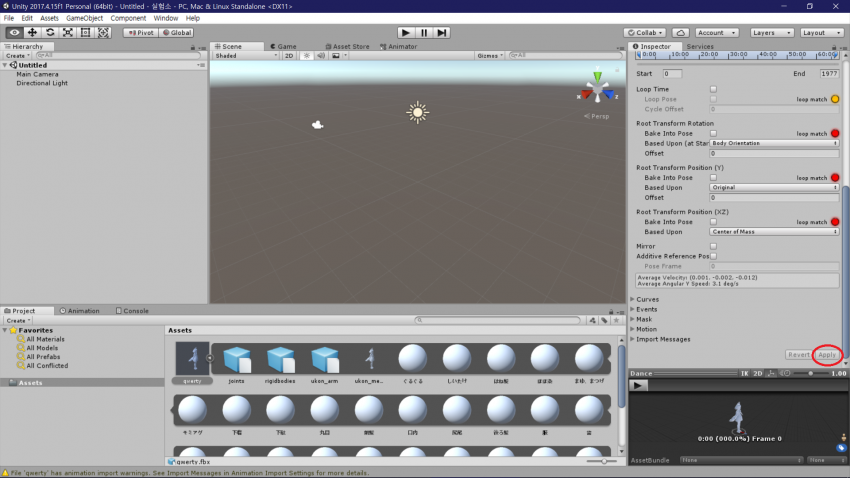
바꿨으면 Apply 눌러서 적용.

그럼 이제 FBX 안에 있는 애니메이션 파일의 이름이 바뀐게 보일거야. 애니메이션 파일 한번 클릭해주고 'Ctrl + D' 단축키를 입력해주자.

그럼 이렇게 FBX 안에 있던 애니메이션 파일이 밖으로 복붙이 된걸 볼 수 있을거야.
이제 끝났어. 이후에는 애니메이션 파일 안에 있는 키들중에 자신이 쓸 모델이랑 호환이 되는지 안되는지 확인하고 안되는 키는 지워버리면 될거야.
엄청 야매로 블렌더 유니티 만지는 편이라 내 강좌들에게 분명 어딘가 오류가 있을 수 있고, 아니면 더 편하고 확실한 방법이 있을 수도 있어.
그니까 피드백은 언제나 환영이야!